Tableau de bord de configuration centrale de consortium
Alma met en place un tableau de bord de configuration centrale de consortium pour les institutions de la Zone réseau.
Cette fonctionnalité est disponible uniquement pour les Zones Réseau Alma.
Le tableau de bord de configuration centrale de consortium améliore l'expérience des opérateurs du bureau central d'un consortium responsables de la gestion des configurations des membres du consortium. Le tableau de bord permet d'accéder facilement à toutes les configurations des membres d'un consortium au sein de la Zone Réseau, sans avoir à se connecter individuellement à chaque membre. Cela permet de faciliter la gestion des configurations des membres lorsque le bureau central agit au nom d'un membre et permet de distribuer les configurations de la Zone Réseau aux membres du consortium, pour garantir l'uniformité des configurations chez tous les membres ou une partie d'entre eux.
Ce tableau de bord de gestion de la configuration est conçu pour homogénéiser la gestion des configurations à tous les niveaux d'Alma : au niveau de la Zone Réseau (NZ), au niveau de la Zone Institution (IZ) et au niveau de la bibliothèque (le cas échéant).
Cet aperçu montre les différentes fonctionnalités du tableau de bord de configuration centrale de consortium, adapté à une institution de la Zone Réseau.
Voici les éléments clés de ce tableau de bord :
- Section de configuration de la Zone Réseau : une icône sous le menu de configuration Alma pour accéder facilement au tableau de bord de configuration centrale de consortium.
- Héritage au niveau du tableau : une configuration complète est transférée en une seule fois.
- Héritage au niveau de la ligne : capacité améliorée de distribution des configurations au niveau de la ligne.
- Action Tout distribuer : option permettant de distribuer toutes les lignes du tableau en même temps (disponible dans les vues au niveau du tableau et au niveau de la ligne).
- Action Distribuer sélection : bouton permettant de distribuer les lignes sélectionnées, avec un message de confirmation détaillé (disponible uniquement pour l'héritage au niveau de la ligne).
Le tableau de bord permet aux opérateurs de la Zone Réseau de gérer les configurations de manière complète, notamment grâce aux principales fonctionnalités suivantes :
- Définition des configurations de la Zone Réseau : accessible grâce à l'icône de Zone Réseau dans la barre latérale de configuration d'Alma.
- Navigation entre les configurations des membres : naviguez facilement entre les différentes configurations des membres du consortium au niveau de l'institution comme au niveau de la bibliothèque.
- Mode de distribution du tableau de bord prédéfini :Proposé, Imposé et Hybride.
- Distribution sélective : distribuez des tableaux entiers ou des lignes spécifiques à une sélection de membres du consortium.
-
Sélection de l'institution : les opérateurs peuvent spécifier des cibles de distribution, qu'il s'agisse d'une seule institution ou d'un seul groupe ou bien de plusieurs.
Le titre de la sélection est Select The Institution/s to Distribute To.
- Indication de distribution : indicateurs clairs montrant à quelle Zone Institution une entité a été distribuée, que ce soit au niveau du tableau ou de la ligne.
- Créations par l'institution ou le réseau : lors de la consultation des configurations d'institution, on voit clairement quel tableau/quelle ligne a été créé(e) par l'institution ou par le réseau.
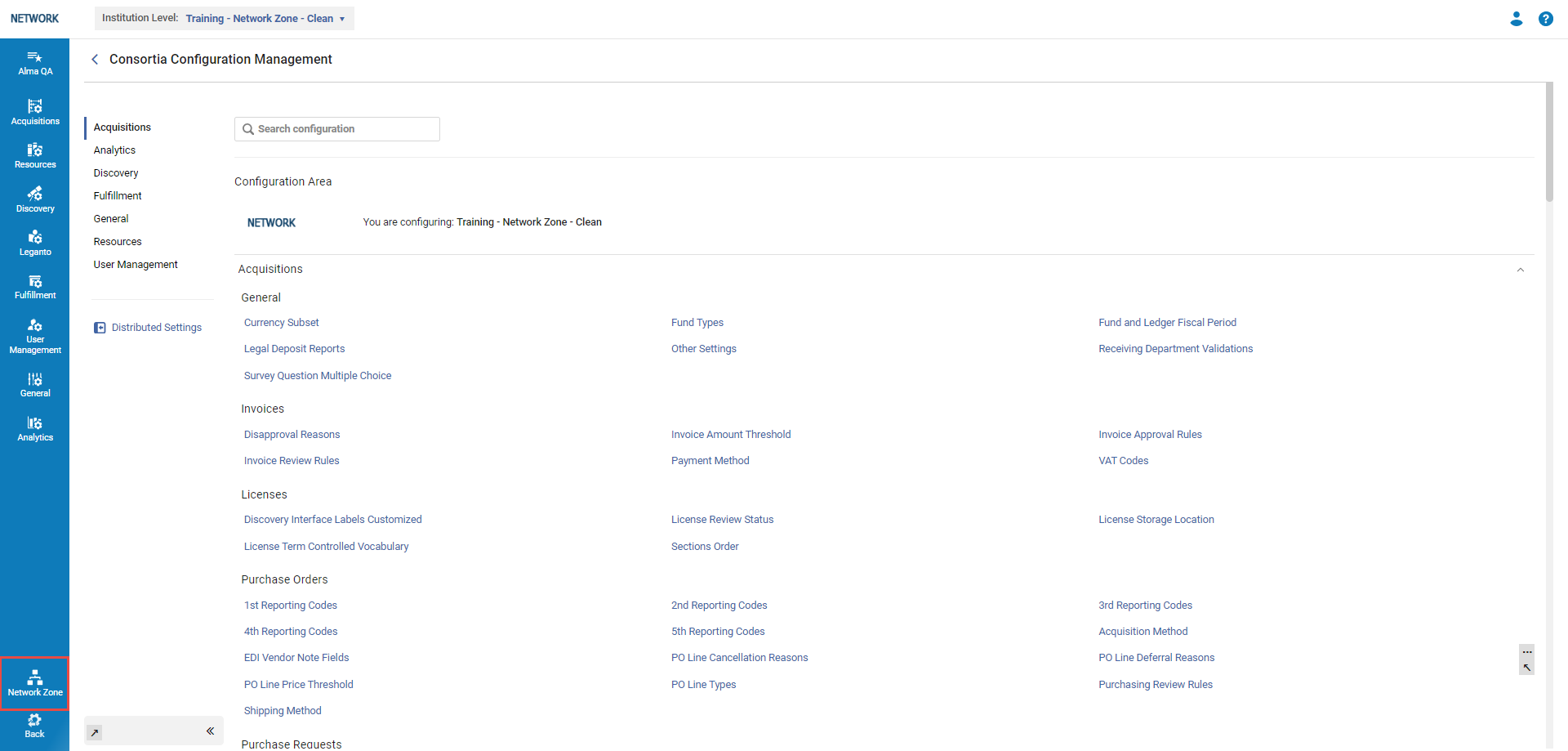
Un mécanisme de distribution en temps réel permet de distribuer les configurations. Les opérateurs de la Zone Réseau peuvent sélectionner et distribuer des configurations spécifiques aux membres de leur choix, grâce aux boutons Tout distribuer ou Distribuer sélection visibles uniquement lors de la gestion de la configuration de la Zone Réseau.

Accéder au tableau de bord de configuration centrale de consortium
Pour accéder au tableau de bord de configuration centrale de consortium, procédez comme suit :
- Dans l'interface Alma, sélectionnez Menu de configuration > Zone Réseau.
Le tableau de bord de configuration centrale de consortium s'affiche.
 Tableau de bord de configuration centrale de consortium
Tableau de bord de configuration centrale de consortium
Comprendre le tableau de bord de configuration centrale de consortium
Le tableau de bord comprend trois sections principales ; des onglets de tableau de bord et des sections et tiroirs de tableau de bord.
Onglets de tableau de bord

Les onglets permettent à l'opérateur de la Zone Réseau de sélectionner et voir les options de configuration pour :
- Niveau institution : liste déroulante de tous les membres du consortium, Réseau et Institutions, dans laquelle l'opérateur de la Zone Réseau sélectionne l'institution sur laquelle il souhaite travailler.
- Configurer : liste déroulante de toutes les bibliothèques de l'insitution sélectionnée.
L'opérateur de la Zone Réseau peut facilement et instantanément passer de la configuration au niveau de la Zone Réseau à la configuration au niveau de l'institution ou de la bibliothèque.
Une fois qu'une institution est sélectionnée dans l'onglet Niveau institution, l'onglet Configurer s'affiche. Quand vous cliquez sur la flèche de liste déroulante (![]() ), les bibliothèques appartenant à l'institution sélectionnée s'affichent.
), les bibliothèques appartenant à l'institution sélectionnée s'affichent.

Logos du membre du réseau et de l'institution
Le logo de l'institution du réseau s'affiche en permanence au haut à gauche de la page Alma, tandis que les logos des membres du réseau s'affichent dans la section Zone de configuration du tableau de bord.
La section Zone de configuration affiche le logo de l'entité du réseau (un réseau ou une institution) dont les configurations sont actuellement consultées par l'opérateur de la Zone Réseau. Le logo de cette section s'adapte de manière dynamique à l'entité réseau en cours de sélection.

Sections et tiroirs du tableau de bord
Les sections permettent aux opérateurs de Zone Réseau de naviguer facilement parmi les différentes options de configuration de gestion de l'institution ou du réseau sélectionné dans Alma (par exemple, Acquisitions, Services aux usagers, Demandes PEB, etc.).
Seules les options de configuration appartenant aux Tables de code, Tables de conversion et aux Règles (partiellement) dans Alma sont actuellement intégrées au tableau de bord !
D'autres options de configuration seront graduellement ajoutées dans de prochaines versions.
Sélectionner une section affiche les options de configuration de la section dans le tiroir de la section, à droite de l'écran.
Les options de configuration dans chaque section peuvent différer en fonction des configurations du système des bibliothèques et des institutions et en fonction du rôle de l'opérateur de Zone Réseau.
Pour une liste complète des configurations disponibles dans le tableau de bord, consultez Sections et options de configuration.
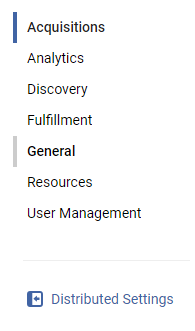
Gérer les configurations d'un consortium
L'institution de Zone Réseau est l'institution qui gère toutes les configurations pour les membres de son réseau. Un opérateur de Zone Réseau peut accéder au tableau de bord de configuration centrale de consortium pour gérer les options de configuration des membres du consortium. Pour voir les configurations des membres, consultez Configurations des membres.
Configurations de Zone Réseau
- Dans l'interface Alma, sélectionnez Menu de configuration > Zone Réseau.
Le tableau de bord de configuration centrale de consortium s'affiche.
 Tableau de bord de configuration centrale de consortium - Paramètres de configuration d'institution réseau
Tableau de bord de configuration centrale de consortium - Paramètres de configuration d'institution réseau - Dans l'onglet en haut à gauche, appelé Niveau institution, l'institution de Zone Réseau responsable de la gestion s'affiche.
- Toutes les options de configuration (actuellement disponibles) sont affichées.
Le panneau de sections se trouve sur la gauche de l'écran. Les administrateurs peuvent sélectionner une section, par exemple Acquisitions, et voir toutes les options de configuration pour la section sélectionnée dans la section des tiroirs à droite de l'écran.
Pour plus d'informations sur les sections et les options de configuration, consultez Sections et options de configuration.
Pour plus d'informations sur la gestion des options de configuration pour les membres du réseau, consultez Configurations des membres.Seules les options de configuration appartenant aux Tables de code, Tables de conversion et aux Règles (partiellement) dans Alma sont actuellement intégrées au tableau de bord !
D'autres options de configuration seront ajoutées dans de prochaines versions. Tableau de bord de configuration centrale de consortium
Tableau de bord de configuration centrale de consortium - L'administrateur réseau peut gérer ses configurations pour le fonctionnement global du réseau ou distribuer des configurations à ses membres.
Configurations des membres
Les membres correspondent aux institutions individuelles qui appartiennent à un consortium. Chaque membre peut avoir plusieurs bibliothèques. Par exemple, une institution appelée University-Main peut gérer de nombreuses bibliothèques, telles que Law-Dept, Art-Dept, Psychology-Dept, etc.
- Dans l'interface Alma, sélectionnez Menu de configuration > Zone Réseau.
Le tableau de bord de configuration centrale de consortium s'affiche.
 Tableau de bord de configuration centrale de consortium - Paramètres de configuration d'institution réseau
Tableau de bord de configuration centrale de consortium - Paramètres de configuration d'institution réseau - Dans l'onglet en haut à gauche, appelé Niveau institution, l'institution de Zone Réseau par défaut s'affiche.
- Une fois qu'une institution est sélectionnée, un deuxième onglet (Configurer :) s'affiche, pour que les utilisateurs puissent se concentrer sur l'institution ou bien sélectionner une de ses bibliothèques.
Passer d'une institution à l'autre sur le tableau de bord ne vous déconnecte pas de l'environnement de Zone Réseau. Les administrateurs de Zone Réseau restent connectés et peuvent gérer les options de configuration pour chaque membre du réseau sans quitter l'institution de la Zone Réseau.
- Dans l'onglet Configurer, sélectionnez la bibliothèque souhaitée dans le menu déroulant.
Les configurations du membre sélectionné s'affichent dans le panneau de droite de l'écran.
Pour plus d'informations sur les sections et les options de configuration, consultez Sections et options de configuration.
Pour plus d'informations sur la gestion des options de configuration pour les membres, consultez Configurations de membre. Options de configuration du membre du réseau
Options de configuration du membre du réseau
Distribuer des configurations aux membres
Les administrateurs de la Zone Réseau peuvent transmettre ou appliquer des modifications apportées à la configuration à une sélection ou à tous les membres de trois manières différentes : Proposé, Imposé et Hybride. Pour plus d'informations, voir Modes de distribution.
- Accédez au tableau de bord de configuration centrale de consortium ; Menu de configuration > Zone Réseau.
- Dans l'onglet Niveau institution :, sélectionnez l'institution Zone Réseau pour voir ses paramètres de configuration.
Pour plus d'informations, consultez Configurations de la Zone Réseau. Institution sélectionnée dans le tableau de bord de configuration centrale d'un consortium
Institution sélectionnée dans le tableau de bord de configuration centrale d'un consortium - Dans le panneau à droite de l'écran, sélectionnez l'option de configuration à mettre à jour.
Les paramètres des options de configuration sélectionnées s'affichent dans le panneau coulissant. Options de configuration au niveau de l'institution dans le panneau coulissant
Options de configuration au niveau de l'institution dans le panneau coulissant - Mettez la configuration à jour en utilisant une des options ci-dessous ou les deux :
-
Ajouter une ligne (
 ) :
) :
- Cliquez sur Ajouter une ligne.
- Dans la liste du menu déroulant, sélectionnez le champ à ajouter dans la section Nom.
- Sélectionnez Vrai ou Faux pour la valeur Par défaut.
Les champs et valeurs indiqués dans le menu déroulant Ajouter une ligne s'affichent de manière dynamique en fonction de l'option de configuration sélectionnée.
- Sélectionnez Ajouter une ligne (
 ).
).
Le champ et ses valeurs sont ajoutées Ligne ajoutée dans les options de configuration
Ligne ajoutée dans les options de configuration
-
Supprimez une ligne.
- Dans la liste des champs et valeurs pour l'option de configuration sélectionnée, (par exemple Sous-ensemble de devises), localisez le champ à supprimer et cliquez sur le bouton Plus d'actions (
 ) et sélectionnez Supprimer.
) et sélectionnez Supprimer.
La ligne sélectionnée est supprimée.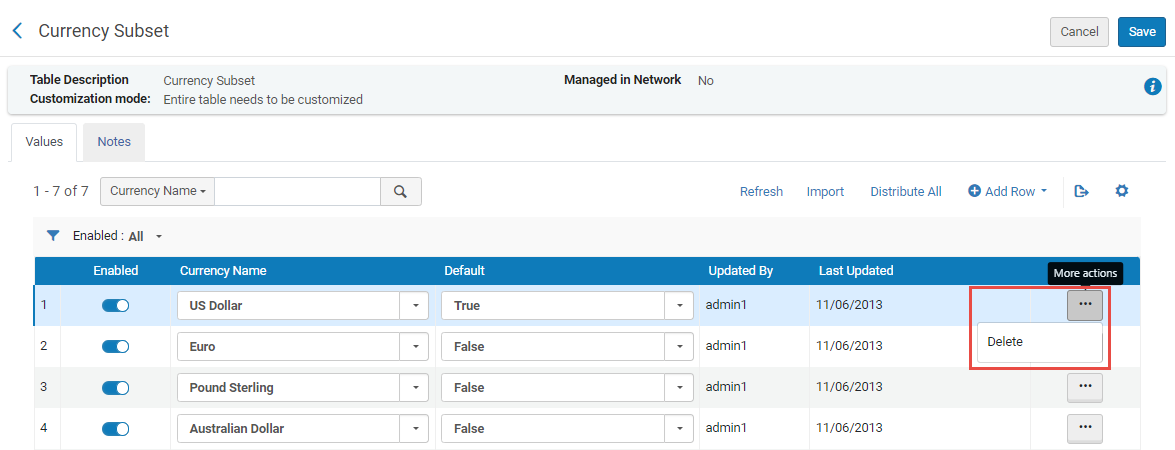 Supprimer une ligne
Supprimer une ligne
- Dans la liste des champs et valeurs pour l'option de configuration sélectionnée, (par exemple Sous-ensemble de devises), localisez le champ à supprimer et cliquez sur le bouton Plus d'actions (
-
Ajouter une ligne (
- Cliquez sur Enregistrer.
Les modifications apportées à l'option de configuration sélectionnée sont enregistrées. - Sélectionnez Tout distribuer (configurations d'héritage du tableau/de la ligne) ou Distribuer sélection (configurations d'héritage de la ligne uniquement).
L'écran Confirmer distribution s'affiche. Confirmer distribution
Confirmer distribution - Définissez les champs suivants :
Champ Description Mode de distribution En fonction du Mode défini dans les Paramètres distribués, les éléments suivants s'affichent : Uniquement en mode Hybride, les administrateurs de Zone Réseau peuvent choisir un des modes avant qu'il soit distribué aux membres.
- Si le mode Proposé a été défini, les administrateurs de la Zone Réseau voient le champ désactivé suivant sélectionné :
Ne pas outrepasser la personnalisation de l'institution membre
Cela signifie que les modifications d'une option de configuration (par l'administrateur réseau) sont proposées, mais pas imposées. Si un membre a personnalisé ou modifié les configurations prédéfinies dans son environnement, les modifications proposées par l'administrateur de la Zone Réseau ne seront PAS appliquées. - Si le mode Imposé a été défini, les administrateurs de la Zone Réseau voient le champ désactivé suivant sélectionné :
Outrepasser la personnalisation de l'institution membre
Cela signifie que les modifications d'une option de configuration (par l'administrateur réseau) SONT imposées. Quelles que soient les personnalisations ou modifications apportées aux configurations prédéfinies de l'environnement du membre, les modifications imposées par l'administrateur de la Zone Réseau outrepasseront les configurations du membre. - Si le mode Hybride a été défini, les administrateurs de la Zone Réseau voient les deux options suivantes dans le menu déroulant :
- Ne pas outrepasser la personnalisation de l'institution membre (mode Proposé)
- Outrepasser la personnalisation de l'institution membre (mode Imposé)
Distribuer à tout le monde Cocher cette case distribue les modifications ou mises à jour de la configuration à TOUTES les institutions membres. Membres Cliquez dans le champ, sélectionnez le(s) membre(s) listé(s) dans le menu déroulant ou bien tapez le nom de chaque membre pour l'ajouter à la liste de distribution.
La sélection multiple est activée. Champ de sélection des membres
Champ de sélection des membresGroupes Si des groupes sont définis, ils s'affichent et peuvent être sélectionnés par les administrateurs de la Zone Réseau dans le menu déroulant du champ.
Pour plus de détails sur les groupes, consultez Créer des groupes de gestion du réseau. - Si le mode Proposé a été défini, les administrateurs de la Zone Réseau voient le champ désactivé suivant sélectionné :
- Cliquez sur Confirmer.
La ou les configurations mises à jour sont instantanément distribuées aux membres sélectionnés.
Pour distribuer une autre mise à jour ou modification d'une option de configuration aux membres, répétez les étapes 1-8 pour chaque option de configuration.
Informations et statut de distribution
Une fois que les administrateurs de la Zone Réseau ont distribué les configurations aux membres, ils peuvent voir leur statut. Il est possible de consulter le statut et les informations des manières suivantes :
-
Statut de distribution au niveau de la Zone Réseau
Permet aux administrateurs de la Zone Réseau de voir les informations et le statut des configurations distribuées sur la Zone Réseau.
-
Informations de distribution au niveau du membre, sur le tableau de bord
Permet aux administrateurs de la Zone Réseau de voir si la configuration distribuée aux membres a bien été appliquée, par qui et à quelle date.
-
Informations de distribution au niveau du membre, sur l'environnement de l'institution
Permet aux administrateurs de l'institution locale de voir la configuration distribuée venant du réseau.
Statut de distribution au niveau de la Zone Réseau
Pour voir le statut de distribution au niveau de la Zone Réseau, suivez la procédure suivante :
- Dans la Zone Réseau, sélectionnez la configuration qui a été distribuée aux membres, par exemple ; Sous-ensemble de devises.
- Oui s'affiche dans le champ Géré dans le Réseau pour toute option de configuration distribuée par un administrateur réseau.
- Les institutions membres auxquelles la distribution a été effectuée (Distribution effectuée pour) sont indiquées en haut de la barre de progression, avec un décompte (pour l'héritage au niveau du tableau) ou dans la colonne Distribution effectuée pour, avec un 'i' (pour l'héritage au niveau de la ligne).
- Une ligne de statut supplémentaire s'affiche dans la barre de description supérieure ; Statut de distribution.
- La barre de progression indique (en pourcentage) l'avancement de la distribution aux membres.
- Un bouton Rafraîchir, disponible en dessous de la barre de progression, permet à l'administrateur réseau de suivre la progression de la distribution.
- La colonne Mis à jour par indique l'utilisateur opérateur du réseau. La colonne Dernière mise à jour indique la date de distribution.

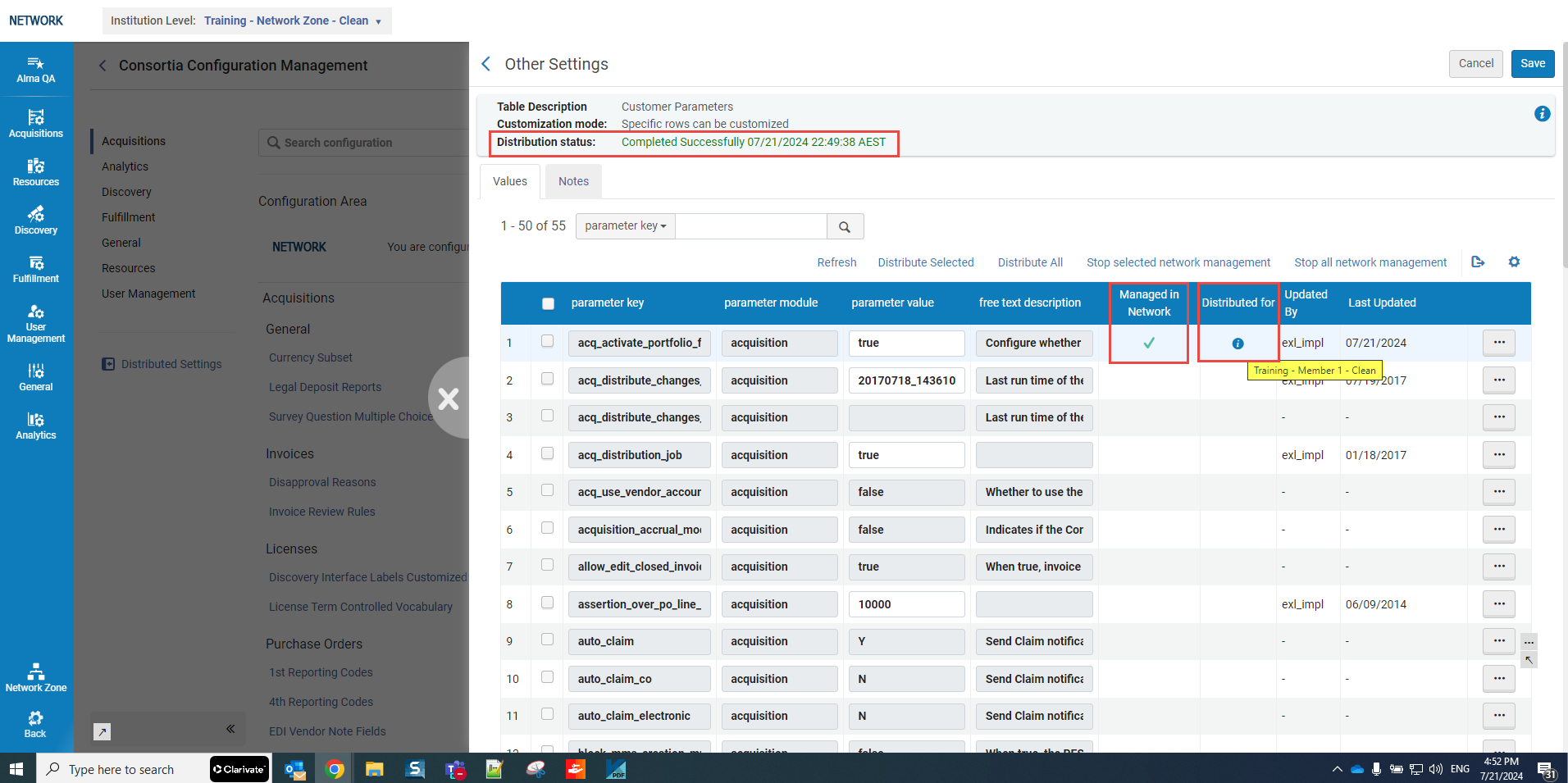
Une fois la distribution terminée, la ligne Statut de distribution indique Terminé avec succès, avec une date et une heure.
Un message de notification s'affiche également pour avertir les administrateurs du réseau que le processus de distribution est terminé.

Informations de distribution au niveau du membre, sur le tableau de bord
Pour voir les informations et le statut de distribution au niveau du membre sur le tableau de bord, suivez la procédure suivante :
- Sélectionnez le membre dans le menu déroulant Niveau institution :
- Sélectionnez la configuration qui a été distribuée, ici Sous-ensemble de devises.
- Veuillez noter que les nouvelles mises à jour s'affichent dans le tableau.
- Le champ Géré dans le réseau indique Oui.
- Dans la colonne Mis à jour par, le nom de l'opérateur de la Zone Réseau s'affiche sous la forme : <utilisateur>@Réseau.
- La colonne Dernière mise à jour affiche la date à laquelle la distribution s'est terminée.


Informations de distribution au niveau du membre sur l'environnement de l'institution
Pour voir les informations et le statut de distribution au niveau du membre sur l'environnement de l'institution, suivez la procédure suivante :
- Connectez-vous à la Zone Institution.
- Accédez au menu de configuration Alma, sélectionnez la configuration distribuée, ici, Sous-ensemble de devises.
- Dans la colonne Mis à jour par, il est indiqué Réseau pour vous informer de l'origine de la modification.
- La colonne Dernière mise à jour affiche la date à laquelle la distribution s'est terminée.
- Le champ Géré dans le réseau indique Oui.
- Les informations disponibles pour l'administrateur de l'institution locale dans l'environnement de l'institution membre dépendent du mode de distribution sélectionné par l'administrateur de la Zone Réseau.
- Si le mode de distribution est Proposé, l'administrateur local peut activer ou désactiver chaque ligne du tableau et modifier les informations par défaut, si nécessaire.
 Configuration distribuée dans la vue de l'institution, en mode Proposé
Configuration distribuée dans la vue de l'institution, en mode Proposé - Si le mode de distribution est Imposé, l'administrateur local ne peut pas activer ou désactiver les lignes du tableau et ne peut pas modifier les informations par défaut. Tous les éléments de la configuration sont désactivés et gérés par le réseau.
 Configuration distribuée, vue de l'Institution, mode de distribution Imposé - Héritage au niveau du tableau
Configuration distribuée, vue de l'Institution, mode de distribution Imposé - Héritage au niveau du tableau Configuration distribuée, vue de l'Institution, mode de distribution Imposé - Héritage au niveau de la ligne
Configuration distribuée, vue de l'Institution, mode de distribution Imposé - Héritage au niveau de la ligne
- Si le mode de distribution est Proposé, l'administrateur local peut activer ou désactiver chaque ligne du tableau et modifier les informations par défaut, si nécessaire.
Arrêter la gestion du réseau
Les administrateurs de la Zone Réseau peuvent arrêter à tout moment de gérer les configurations pour les membres. Sélectionner cette option permet de conserver toutes les configurations réalisées par l'administrateur jusqu'à cette date. Les personnalisations de configuration appliquées par des membres individuels (à partir de cette date) ne sont pas gérées par l'administrateur de l'institution du réseau.
L'arrêt de la gestion du réseau s'effectue pour chaque configuration individuelle.
- Accédez à la configuration distribuée souhaitée, par exemple Sous-ensemble de devises.
- Cliquez sur le bouton Arrêter la gestion du réseau.
Un message de confirmation s'affiche. - Cliquez sur Confirmer.


